FRITZ!Box am o2-Glasfaseranschluss einrichten
AVM Inhalt
FRITZ!Box am o2-Glasfaseranschluss einrichten
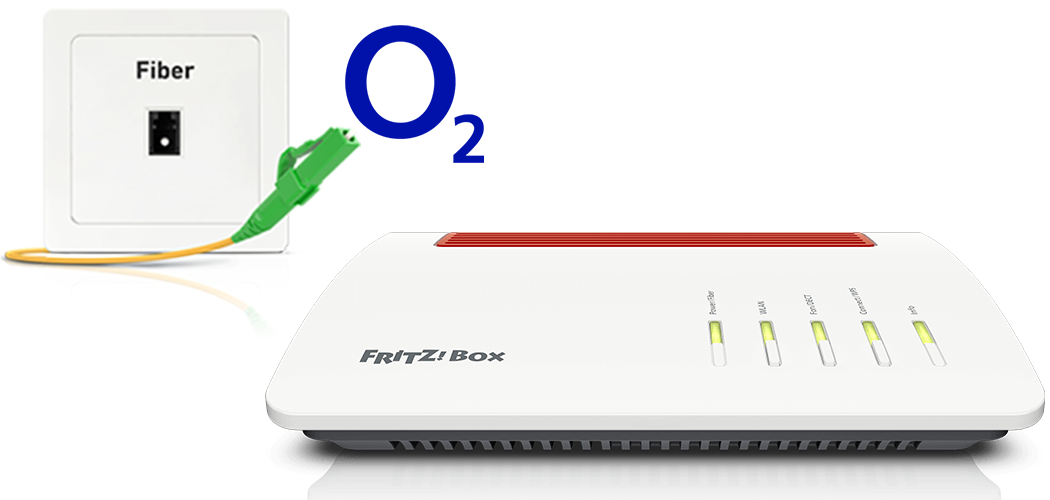
Die FRITZ!Box ist für den Einsatz mit o2 optimal vorbereitet. Lassen Sie die FRITZ!Box von o2 freischalten, verbinden Sie sie mit dem Glasfaseranschluss und tragen Sie Ihre persönlichen Zugangsdaten in der FRITZ!Box-Benutzeroberfläche ein.
Anschließend steht allen Geräten in Ihrem Heimnetz die komplette FRITZ!Box-Funktionsvielfalt für Internet, Telefonie und Smart Home uneingeschränkt zur Verfügung.
1 Zugangsdaten bereitlegen
- Legen Sie Ihre persönlichen Zugangsdaten für den Internetzugang und die Anmeldedaten für die Telefonie bereit, die Sie von o2 erhalten haben.
Hinweis:Die Zugangsdaten finden Sie im o2-Kundenportal unter www.o2online.de/mein-o2/zugangsdaten. Falls dort keine Zugangsdaten angezeigt werden, wenden Sie sich an o2.
2 SFP-Modul in FRITZ!Box einsetzen
3 FRITZ!Box mit Glasfaseranschluss verbinden
- Entfernen Sie die Staubschutzkappen vom Glasfaserkabel, dem SFP-Modul in der FRITZ!Box und der Glasfaser-Anschlussdose.
- Schließen Sie das Glasfaserkabel an das SFP-Modul in der FRITZ!Box und an die Glasfaser-Anschlussdose an. Knicken Sie das Glasfaserkabel nicht und halten Sie die Enden des Kabels nicht vor die Augen.
Hinweis:Hinweise zur Auswahl des passenden Glasfaserkabels finden Sie in unserer Anleitung Welches Glasfaserkabel benötige ich?.

FRITZ!Box mit Glasfaseranschluss verbinden
4 FRITZ!Box mit Stromnetz verbinden
- Verbinden Sie das Netzteil mit der Power-Buchse der FRITZ!Box und stecken Sie es in eine Steckdose.
5 FRITZ!Box aktivieren

- Aktivieren Sie die FRITZ!Box im o2-Kundenportal unter www.o2.de/mein-o2 oder lassen Sie die FRITZ!Box vom telefonischen Kundenservice von o2 unter 089 787979400 freischalten. Geben Sie dazu die "Modem-ID" vom Typenschild der FRITZ!Box an.
- Klicken Sie auf den Aktivierungslink, um die Aktivierung des Internetzugangs zu starten. Die Aktivierung kann bis zu einer Stunde dauern.
- Die Aktivierung ist abgeschlossen, sobald die Power/Fiber-LED der FRITZ!Box dauerhaft leuchtet.
Wichtig:Wenn die Aktivierung fehlschlägt oder die Power/Fiber-LED der FRITZ!Box auch nach einer Stunde noch blinkt, wenden Sie sich an o2.
6 Internetzugang in FRITZ!Box einrichten
- Rufen Sie die Benutzeroberfläche der FRITZ!Box auf.
- Tragen Sie das FRITZ!Box-Kennwort vom Typenschild der FRITZ!Box ein und klicken Sie auf "Anmelden".
- Falls der Assistent für den Internetzugang nicht automatisch startet, klicken Sie auf "Assistenten" und dann auf "Internetzugang einrichten".

FRITZ!Box-Assistenten aufrufen - Wählen Sie in der Ausklappliste den Eintrag "o2" und klicken Sie auf "Weiter".
- Tragen Sie in den Eingabefeldern die Zugangsdaten ein, die Sie von o2 erhalten haben.
- Klicken Sie auf "Weiter" und folgen Sie den Anweisungen des Assistenten.
- Jetzt prüft die FRITZ!Box, ob die Internetverbindung hergestellt werden kann. Die Einrichtung ist abgeschlossen, sobald die Meldung "Die Prüfung der Internetverbindung war erfolgreich" angezeigt wird.
Wichtig:Wenn die Prüfung der Internetverbindung fehlschlägt, ist Ihr Internetzugang eventuell noch nicht freigeschaltet. Wenden Sie sich in diesem Fall an o2.
7 Telefonie in FRITZ!Box einrichten
Rufnummern einrichten
Falls Ihre Rufnummern bei der Einrichtung des Internetzugangs nicht automatisch eingerichtet wurden, richten Sie die Rufnummern so in der FRITZ!Box ein:
- Klicken Sie in der Benutzeroberfläche der FRITZ!Box auf "Telefonie".
- Klicken Sie im Menü "Telefonie" auf "Eigene Rufnummern".
- Klicken Sie auf die Schaltfläche "Neue Rufnummer".
- Wählen Sie in der Ausklappliste "o2" aus.
- Tragen Sie bei "Rufnummer" Ihre Ortsvorwahl und Rufnummer ein.
- Tragen Sie bei "SIP-Benutzername" und "SIP-Passwort" die Anmeldedaten ein, die Sie von o2 erhalten haben.
- Klicken Sie auf "Weiter" und folgen Sie den Anweisungen des Assistenten.
Rufnummern zuweisen
- Klicken Sie in der Benutzeroberfläche der FRITZ!Box auf "Telefonie".
- Klicken Sie im Menü "Telefonie" auf "Telefoniegeräte".
- Klicken Sie bei dem betreffenden Telefoniegerät auf die Schaltfläche
 (Bearbeiten).
(Bearbeiten). Wichtig:Falls das Telefoniegerät noch nicht vorhanden ist, klicken Sie auf die Schaltfläche "Neues Gerät einrichten" und folgen Sie den Anweisungen des Assistenten.
- Wählen Sie in der Ausklappliste "Ausgehende Anrufe" die Rufnummer aus, über die das Telefoniegerät ausgehende Gespräche herstellen soll. Falls Sie keine Rufnummer auswählen, wird ausgehend die Rufnummer verwendet, die unter "Eigene Rufnummern > Anschlusseinstellungen" festgelegt wurde.
- Legen Sie fest, auf welche Rufnummern das Telefoniegerät bei ankommenden Rufen reagieren soll. Sie können maximal zehn Rufnummern (inklusive der Rufnummer für ausgehende Gespräche) auswählen.
- Klicken Sie zum Speichern der Einstellungen auf "Übernehmen".
